Netzwerkscanner für iPhone:
So sehen Sie, wer in Ihrem Netzwerk ist
Fragen Sie sich, wer Ihre Bandbreite beansprucht oder ob das Gäste-WLAN der Ferienwohnung eine versteckte Kamera enthält? NetSpot für iOS ermöglicht Ihnen das Scannen mit einem einzigen Tippen, sodass Sie immer genau wissen, was — und wer — online ist.
Haben Sie schon einmal bemerkt, dass Ihr Stream genau dann puffert, wenn Sie sich auf einen Marathon einlassen, oder dass Ihre intelligenten Lichter verzögert reagieren, wenn Sie Siri bitten, sie zu dimmen? In neun von zehn Fällen ist das Problem ein überlastetes Netzwerk. Heutzutage haben sogar kleinere Häuser oft viele gleichzeitig verbundene Geräte — Laptops, Smartphones, Sprachassistenten, Thermostate, Spielkonsolen und verschiedene intelligente Geräte.
Die Verwendung eines LAN-Scanners oder einer WiFi-Analyzer-App auf deinem iPhone hilft dabei, schnell jedes Gerät in deinem Netzwerk zu identifizieren. Dies macht es einfach, dein Wi-Fi sicher und reibungslos zu halten. Unser Favorit für diese Aufgabe ist NetSpot für iOS.
Was genau ist ein Netzwerkscanner?
Ein Netzwerkscanner — auch bekannt als LAN-Scanner, WLAN-Geräteerkennungs-Tool oder Netzwerk-Analysator — ist eine Software, die dazu entwickelt wurde, Ihr lokales Netzwerk gründlich zu scannen und alle aktuell angeschlossenen Geräte anzuzeigen. Egal, ob Sie ein Desktop-Utility oder ein Geräteerkennungs-Tool für das iPhone verwenden, es ist wie ein Sicherheitskontrollpunkt für Ihr WLAN-Netzwerk, der alle Smartphones, Laptops, Smart-Home-Geräte oder potenziell verdächtige Eindringlinge im Auge behält, die Ihre Bandbreite nutzen.
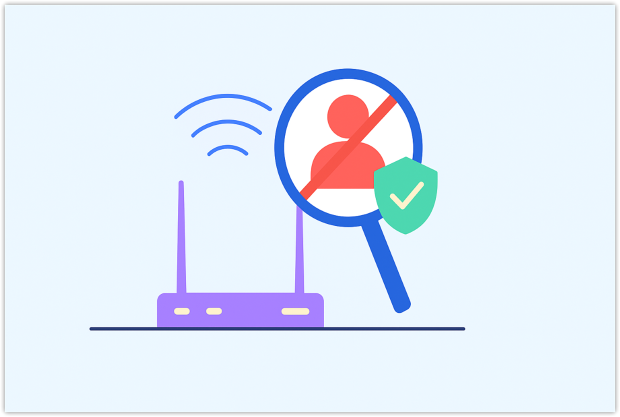
Aber warum sollten Sie sich darum kümmern, zu wissen, was in Ihrem Netzwerk vor sich geht?
- Identifizieren Sie Bandbreitenfresser schnell. Wenn Ihre Internetgeschwindigkeit plötzlich drastisch sinkt, zeigt ein Scan, welches Gerät — vielleicht der Gaming-PC Ihres Teenagers oder ein unerwartetes Smart-TV-Update — übermäßige Daten verbraucht, sodass Sie sofort handeln können.
- Stärken Sie die Wi-Fi-Sicherheit. Netzwerkscanning-Tools zeigen nicht autorisierte Geräte in Ihrem Netzwerk, sodass Sie Eindringlinge blockieren können, bevor sie Ihre Daten gefährden. Es ist besonders wichtig, eine starke WiFi-Sicherheit aufrechtzuerhalten, da die Anzahl der verbundenen Geräte wächst.
- Vereinfachen Sie das Netzwerk-Troubleshooting. Anstatt zu raten, warum Ihr Wi-Fi langsam erscheint oder warum Ihre Verbindung häufig unterbrochen wird, können Sie alle aktiven Geräte visuell abbilden und überprüfen, ob ein "unbekanntes Gerät" wirklich Ihre neue smarte Türklingel oder Sicherheitskamera ist.
- Verwalten Sie wachsende IoT-Ökosysteme. Wenn Ihr Netzwerk mit smarten Thermostaten, Lichtern, Kameras und Lautsprechern wächst, hält ein Netzwerkscanner alles organisiert und optimal funktionsfähig.
- Erhalten Sie Spitzenleistung und Seelenfrieden. Regelmäßige Scans verwandeln vage Vermutungen in umsetzbare Erkenntnisse, sodass Ihr Wi-Fi-Netzwerk schnell, sicher und für jedes verbundene Gerät optimiert bleibt.
Wann sollten Sie den Einsatz eines Netzwerkscanners in Erwägung ziehen?
Sie fragen sich vielleicht, wann der richtige Zeitpunkt ist, eine LAN-Scanner-App zu verwenden. Hier sind gängige Szenarien:
- Ihre Internetgeschwindigkeit sinkt erheblich oder wird instabil.
- Sie vermuten, dass jemand Unbefugtes auf Ihr Wi-Fi zugreift.
- Nach dem Einrichten neuer Smart-Home-Geräte, um sicherzustellen, dass alles ordnungsgemäß verbunden ist.
- Regelmäßig als vorbeugende Wartung, um Ihr Netzwerk bestmöglich am Laufen zu halten.
Kurz gesagt, die regelmäßige Verwendung eines zuverlässigen Wi-Fi-Netzwerkscanners steigert nicht nur die Netzwerkleistung, sondern stärkt auch erheblich Ihre digitale Sicherheit. Vage Vermutungen werden in umsetzbare Erkenntnisse verwandelt, wodurch Ihr Wi-Fi-Netzwerk schnell, sicher und optimal für jedes verbundene Gerät bleibt.
Was tun, wenn Sie ein unbekanntes Gerät finden (Schnellaktionsplan)
Sie haben einen Scan durchgeführt und ein Gerät entdeckt, das definitiv nicht Ihnen gehört. Keine Panik — einfach alles absichern. Wenn Sie sich fragen, wie Sie Leute von Ihrem WiFi-Netzwerk trennen können, hier ist mein schneller Leitfaden.
Ändern Sie Ihr Wi‑Fi-Passwort und erhöhen Sie die Sicherheit auf WPA3 (oder zumindest WPA2‑AES). Ein neuer Schlüssel vertreibt sofort Blinde-Passagiere.

Starten Sie den Router neu, um jedes Gerät zu zwingen, sich mit den neuen Zugangsdaten zu verbinden — eine sofortige Entfernung für jeden ohne Passwort.

Deaktivieren Sie WPS und Fernverwaltung in den Router-Einstellungen. Beide Funktionen sind bequeme Tore, die Hacker gerne ausprobieren.
Richten Sie ein Gast-SSID für Besucher und IoT-Geräte ein. Wenn Sie diese auf ihrem eigenen VLAN halten, wird der Schaden begrenzt, falls eines kompromittiert wird.
Führen Sie die Geräte-Erkennung erneut durch. Ein sauberes Verzeichnis bedeutet, dass Sie wieder die Kontrolle haben; taucht etwas Verdächtiges zweimal auf, ist eine eingehendere Untersuchung erforderlich.
So verwenden Sie die NetSpot-Geräteerkennung auf iOS (Schritt-für-Schritt-Anleitung)
Die Nutzung der App ist schnell und unkompliziert – lassen Sie uns sehen, wie sie mir im echten Leben geholfen hat. Vor ein paar Nächten hat mein Netflix-Stream ständig gebuffert und meine Fortnite-Match-Latenz ist auf ein unspielbares Niveau angestiegen. Anstatt sofort meinen ISP anzurufen, habe ich den Geräteerkennungsmodus von NetSpot gestartet, um zu sehen, ob etwas Ungewöhnliches auf meinem Wi-Fi war.
Starten Sie NetSpot. Ich öffnete die App auf meinem iPhone und tippte auf die Kachel Gerät entdecken.

Lassen Sie den Scan laufen. Innerhalb weniger Sekunden listete NetSpot jedes Gerät auf, das derzeit mit meinem Netzwerk verbunden ist.

Überprüfe die Liste. Unter den bekannten Einträgen — Laptop, Smart-TV, Smart-Lautsprecher — entdeckte ich ein Smartphone mit einer IP-Adresse, die ich nicht kannte.
Untersuche den Fremden. Ein Tippen auf die Gerätekarten offenbarte minimale Informationen: unbekannte Marke, Smartphone-Klasse, einzigartige MAC-Adresse. Das reichte aus, um eine Augenbraue hochzuziehen.
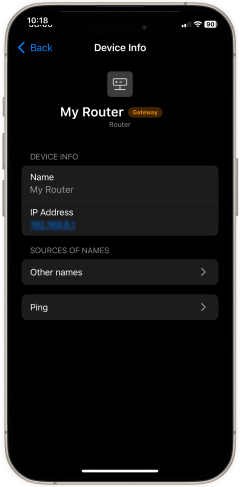
Blockieren und sichern. Ich habe mich in das Admin-Panel meines Routers eingeloggt, die verdächtige MAC-Adresse auf die schwarze Liste gesetzt und mein WLAN-Passwort aktualisiert.

Die Wirkung war sofort spürbar: Streams liefen wieder reibungslos und die Ping-Zeiten normalisierten sich. Ein schneller Durchlauf von Device Discovery löste nicht nur die Verlangsamung, sondern verbesserte auch die Netzwerksicherheit.
Warum NetSpot für die Geräteerkennung auf iOS wählen
Der Markt ist voll mit Apps, die versprechen, Ihr Netzwerk zu scannen — ob Sie sie nun als Geräteerkennungstool, LAN-Scanner oder Netzwerk-Scanner bezeichnen. Aber NetSpot ist diejenige App, die ich auf meinem iPhone behalte, weil sie professionelle Analyse mit einem intuitiven Workflow verbindet, den jeder beherrschen kann.
- ✅ Ein-Klick-Scans, kein Login. Die neue Geräteerkennungskachel verwandelt Ihr iPhone mit einem einzigen Klick in einen vollwertigen LAN-Scanner. Keine Router-Dashboards, keine Kommandozeilenakrobatik — NetSpot zeigt einfach jedes Handy, Laptop, jeden smarten Lautsprecher und jedes unbekannte Gerät, das Ihre Bandbreite nutzt.
- ✅ Umfangreiche Informationen für jedes Gerät. Sehen Sie den Hersteller, die IP- und MAC-Adresse sowie den Echtzeit-Ping.
- ✅ Ein breites Spektrum an Wi-Fi-Funktionen in einer App. Die Geräteerkennung befindet sich neben Heatmaps, Geschwindigkeitstest und Ping-Test. So können Sie mit NetSpots umfassendem Toolset Ihr Netzwerk optimieren, ohne zwischen verschiedenen Anwendungen wechseln zu müssen.
- ✅ Datenschutz an erster Stelle. Alle Scandaten bleiben lokal auf Ihrem Gerät; NetSpot sendet nichts in die Cloud.
- ✅ Zugänglich und benutzerfreundlich. Ideal auch für Anfänger, mit klaren Ergebnissen und einfachen Aktionen.
Führen Sie regelmäßig Schnellscans durch, verwandeln Sie vage Vermutungen in klare Fakten und halten Sie Ihr Wi-Fi schnell, sicher und optimiert für jedes verbundene Gerät.
Fazit
Wenn Sie jemals nach „wie man sieht, wer mit meinem WiFi-Netzwerk verbunden ist iPhone“ gesucht haben, ist NetSpot’s Device Discovery genau das, was Sie brauchen. Einfach, sicher und zuverlässig — diese Netzwerkscanner-App integriert sich mühelos in Ihr iOS-Gerätetoolkit und sorgt dafür, dass Ihr Netzwerk optimiert und sicher bleibt. Laden Sie NetSpot noch heute herunter, führen Sie einen schnellen Scan durch und behalten Sie die Kontrolle über Ihr WiFi-Netzwerk.
Häufig gestellte Fragen
Laden Sie eine LAN-Scanner-App wie NetSpot herunter und führen Sie einen Geräteerkennungsscan durch, um sofort jedes verbundene Gerät zu identifizieren.
NetSpot wird aufgrund seiner Benutzerfreundlichkeit, umfassenden Funktionen und datenschutzorientierten Vorgehensweise sehr empfohlen.
Ja, indem Geräte identifiziert werden, die übermäßige Bandbreite verbrauchen, sodass Sie die Überlastung direkt angehen können.
Verwenden Sie einen LAN-Scanner, um die MAC-Adresse des verdächtigen Geräts zu finden, und blockieren Sie es dann über die Administrator-Einstellungen Ihres Routers.
Ja — NetSpot bietet ein kostenloses Device Discovery-Tool für iOS mit leistungsstarken Scan- und Analysefunktionen an.
Studieren Sie Ihr WiFi-Netzwerk, erhalten Sie Echtzeitdaten und analysieren Sie diese sofort.
Sie benötigen iOS 15.5 oder neuer